Page 1

Uživatelský Manuál
Digitální Fotorámeček
PF830
Page 2
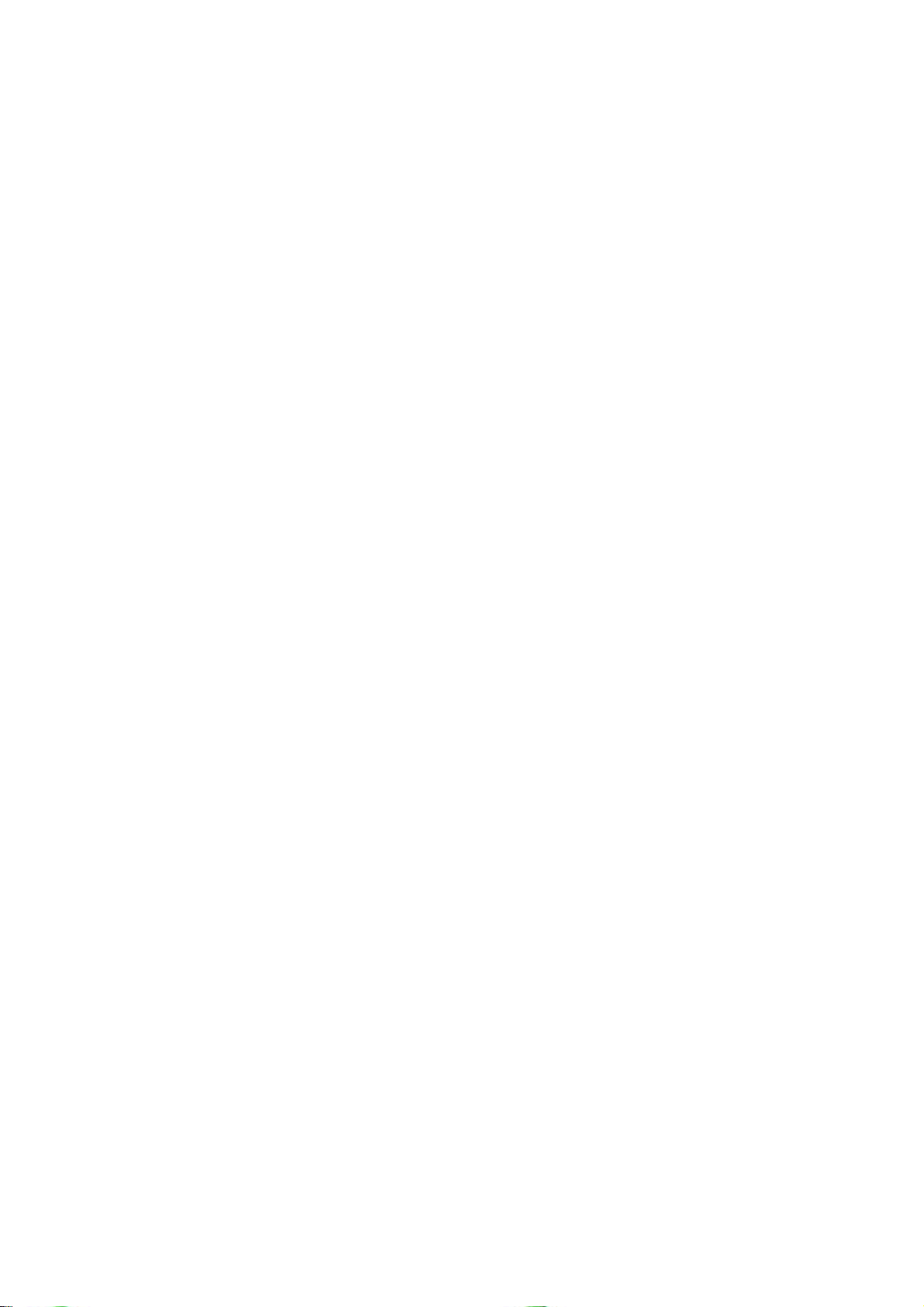
Obsah
Úvod ........................................................................................... 3
Obsah balení .............................................................................. 3
Vlastnosti ................................................................................... 3
Systémové požadavky ............................................................... 4
Bezpečnostní opatření ............................................................... 5
Základní použití ....................................................................... 5
Čištění přístroje ....................................................................... 5
Záloha dat ............................................................................... 5
Začínáme pracovat s rámečkem ............................................... 6
Nastavení rámečku ................................................................. 7
Použití paměťové karty nebo USB flash disku ....................... 8
Vestavěný reproduktor ............................................................ 9
Navigační tlačítka ................................................................... 9
Rychlé menu .......................................................................... 10
Menu Nastavení ..................................................................... 11
Nastavení hlasitosti .............................................................. 11
Dálkové ovládání ................................................................... 12
Připojení k PC .......................................................................... 14
Windows® 2000, XP, Vista ..................................................... 14
Operační systém Mac 10.0 a vyšší ....................................... 15
Operační systém Linux Kernel 2.4 a vyšší ........................... 16
Režimy Foto ............................................................................. 17
Režim Minináhledů (Thumbnail) ............................................ 17
Možnosti pro výběr více fotek ............................................... 20
Režim prohlížení fotek ........................................................... 22
Režim Slideshow ................................................................... 24
Hudební přehrávač................................................................... 26
Kalendář ................................................................................... 30
Nastavení ................................................................................. 32
Odstraňování problémů a závad .............................................. 41
Specifikace .............................................................................. 43
Page 3
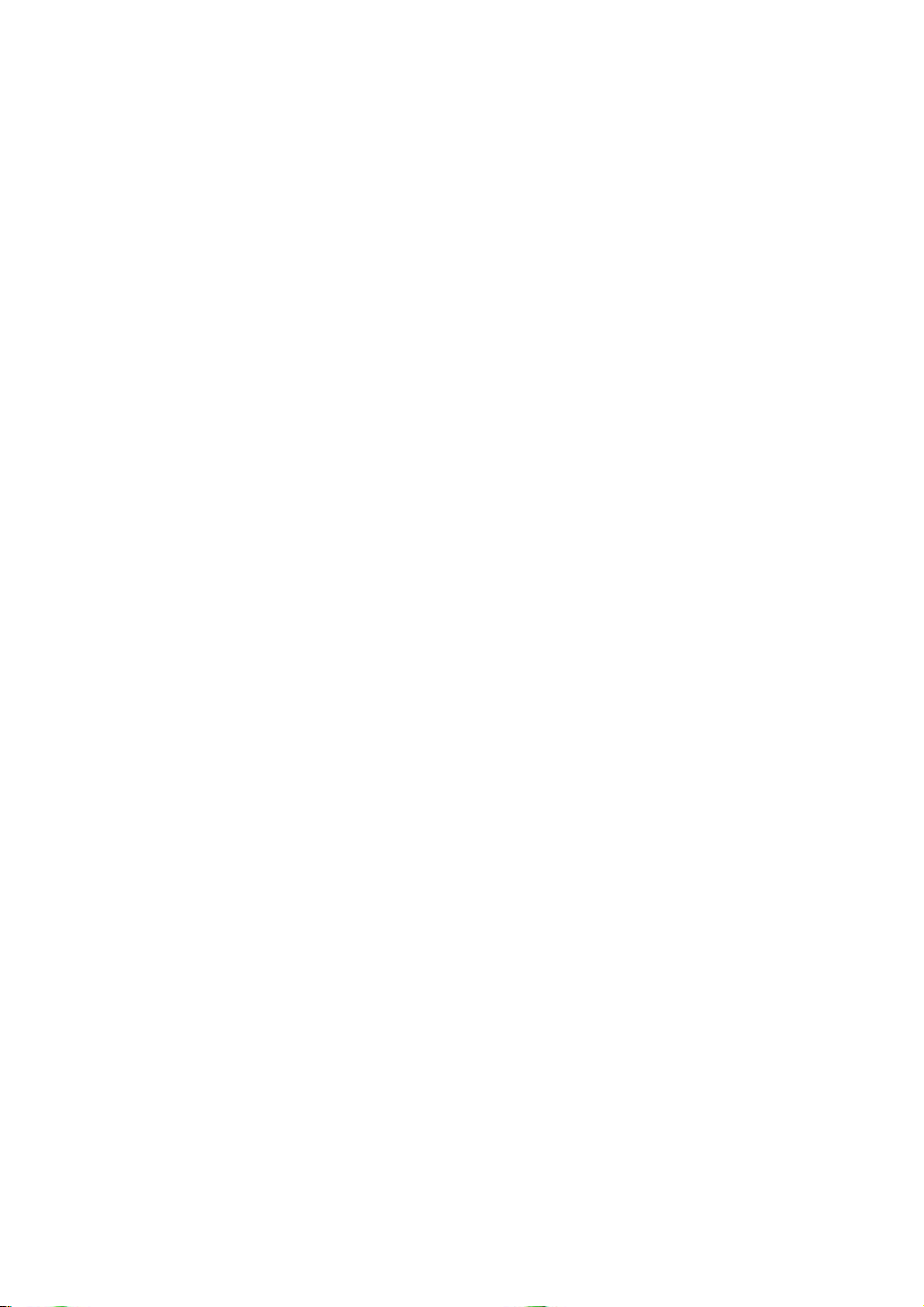
Úvod
Gratulujeme Vám k zakoupení digitálního fotorámečku Transcend PF830. Nyní
máte možnost jednoduše zobrazovat Vaše kolekce fotek u Vás doma nebo v
kanceláři. Fotorámeček také zvládá přehrávání videa, fotky a hudbu z různých
zdrojů: USB disky, paměťové karty nebo z vlastní vestavěné paměti. Váš
fotorámeček můžete jednoduše ovládat pomocí tlačítek na zadní straně přístroje
nebo pomocí plnohodnotného dálkového ovladače. Fotorámeček je také vybaven
senzorem, který podle natočení rámečku automaticky přizpůsobí fotky kdykoliv jej
otočíte.Fotorámeček má 2GB vestavěné paměti, která Vám umožňuje uložit Vaše
oblíbené obrázky, hudbu, video pro okamžité přehrávání bez použití paměťové
karty. Fotorámeček také můžete připojit přímo k PC pomocí USB kabelu pro
okamžitý přístup k datům uloženým v interní paměti nebo k jakýmkoli paměťovým
kartám v něm vložených. Tento průvodce Vám krok za krokem popíše funkce
přístroje a poradí Vám jak do detailu využít. Prosím čtěte pozorně před použitím
fotorámečku.
Obsah balení
Při nákupu fotorámečku Transcend, zkontrolujte následující obsah:
Fotorámeček
Dálkové ovládání (baterie přiložena)
Držák na stůl
Napájecí adaptér
USB kabel
CD s uživatelským manuálem
Rychlý průvodce startem
Záruční list
Vlastnosti
8“ TFT LCD barevný panel s vysokým rozlišením (4:3)
Vestavěný reproduktor pro přehrávání hudby
Přehrávání fotek se zapnutou hudbou na pozadí (formát MP3)
Podporuje USB flash disky a SD/SDHC/MMC/CF/microSD/M2/MS/MS PRO/MS
Duo/MS PRO Duo/MS PRO-HG Duo paměťové karty
2GB interní paměti – zařízení tak pracuje i bez paměťové karty
Přehrávání videa (formát Motion JPEG)
Senzor natočení rámečku s automatickým přepínáním obrazu
Plná podpora USB 2.0 a USB 1.1
Přímé propojení s PC pro snadné přesuny dat
Výběr několika fotek pro pohodlné přenesení do paměti
Slideshow, náhledy, statický obrázek, možnost zoom
Page 4
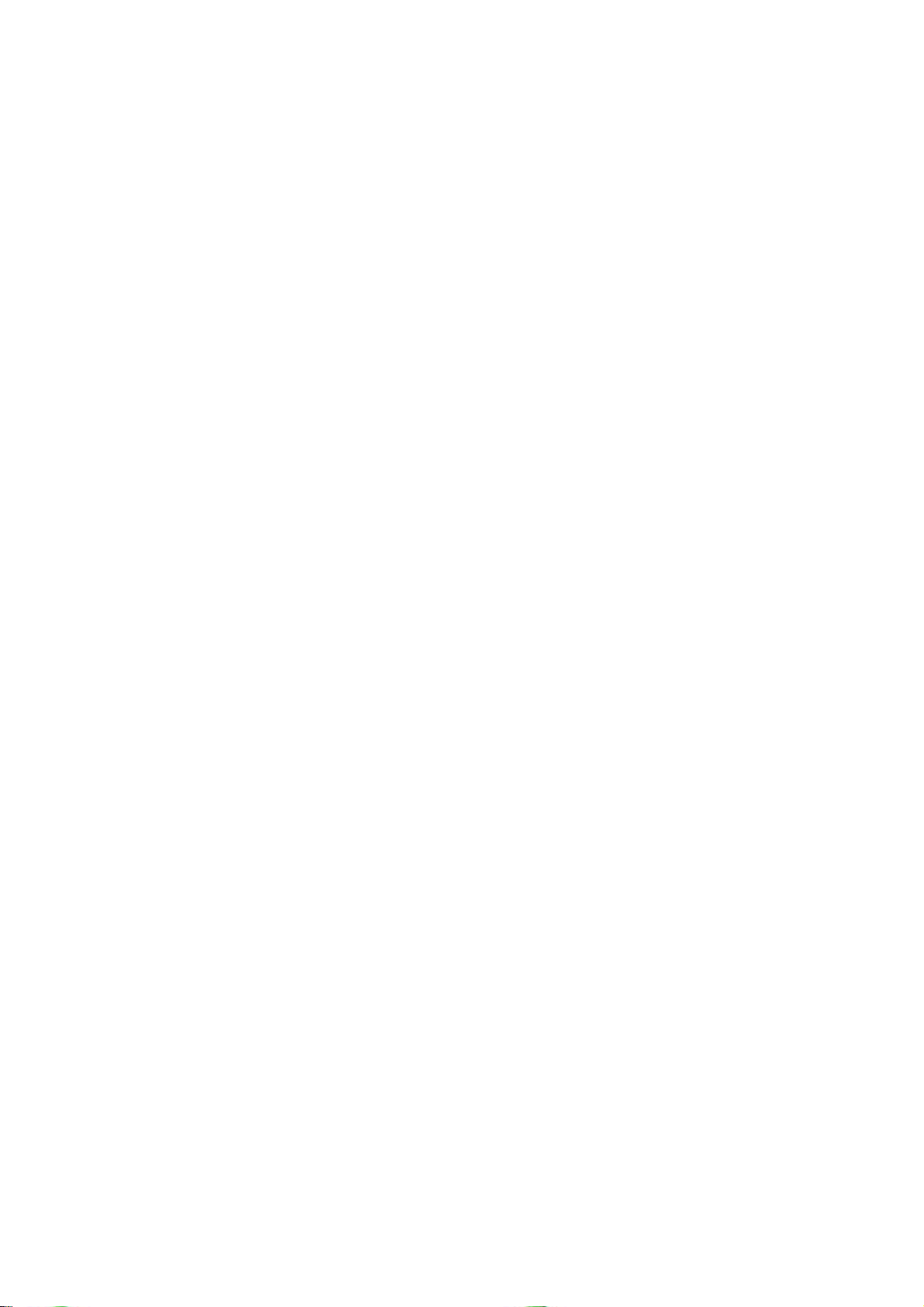
Atraktivní témata rámečků a animace pro zvýraznění Vašeho obrázku
Připomínání důležitých událostí/dat
Hodiny, Budík, Kalendář
Funkce automatického vypnutí, uspání
Uživatelské nastavení budíku (buzení vybranou mp3)
Uživatelsky nastavitelné barevné mody pro zvýraznění Vašich fotek
Systémové požadavky
Systémové požadavky pro připojení fotorámečku k PC:
100~240V napájení pro adaptér
Stolní PC nebo notebook s fungujícím USB portem
Jeden z následujících operačních systémů:
Windows 2000
Windows XP
Windows Vista
Mas OS 10.0 nebo vyšší
Linux Kernel 2.4 nebo vyšší
Page 5
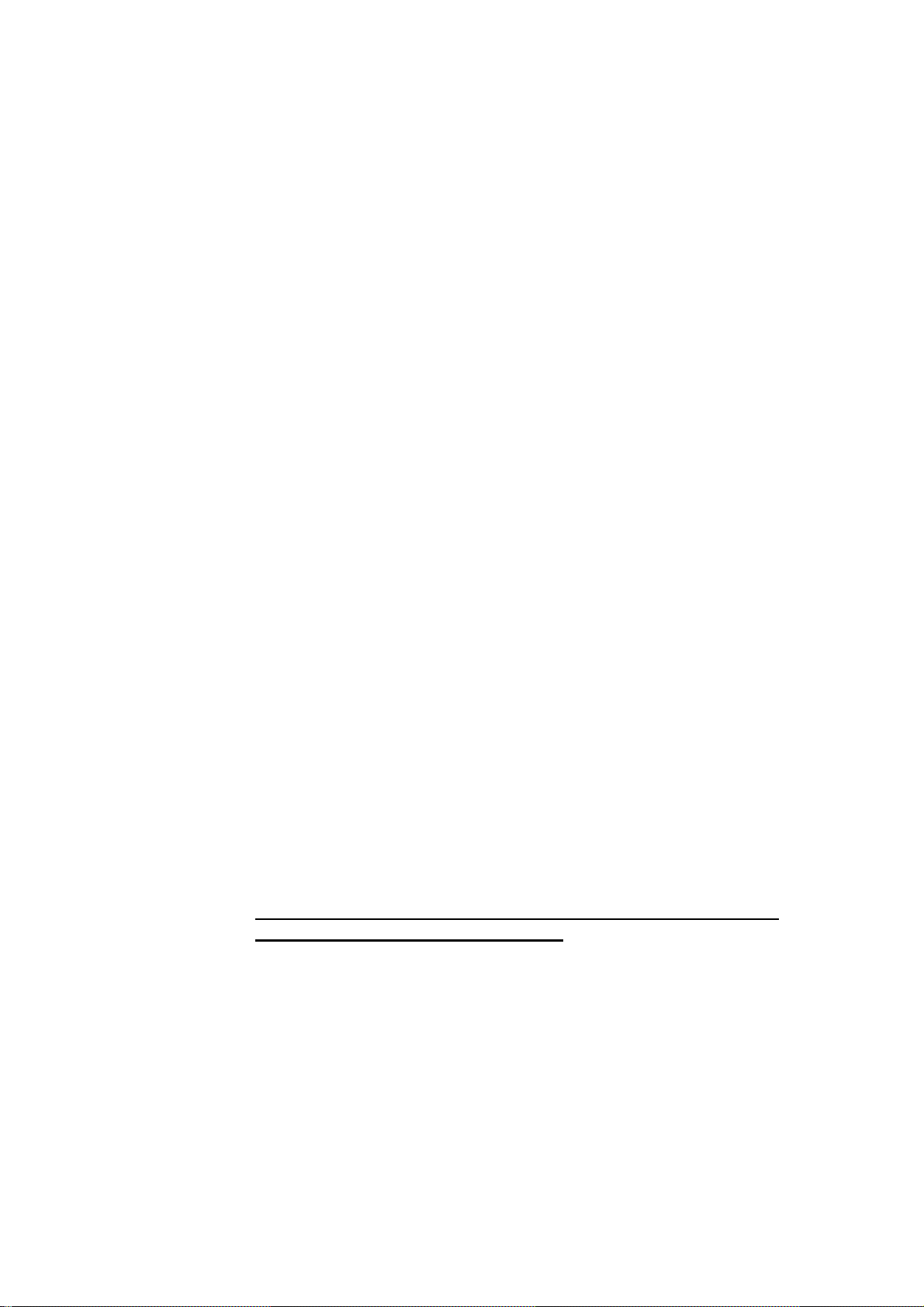
Bezpečnostní opatření
Průvodci o použití a bezpečnosti jsou DŮLEŽITÉ! Prosím věnujte jim
pozornost pro Vaši bezpečnost a pro pomoc ochránit Váš fotorámeček proti
možnému poškození.
Základní použití
◦ Pouze pro použití uvnitř.
◦ Vyhněte se použití a skladování rámečku v extrémních teplotách.
◦ Vyhněte se kontaktu rámečku s vodou a jinými tekutinami.
◦ Nepoužívejte rámeček v prostředích se silnými magnetickými poli a
silnými vibracemi.
◦ Používejte pouze napájecí adaptér Transcend s Vaším rámečkem.
Použití jiných napájecích adaptérů může způsobit požár nebo výbuch.
◦ Nezakrývejte na Vašem rámečku žádné otvory.
◦ Pokud delší dobu neplánujete rámeček používat, odpojte jej od
napájení. Předejdete zranění a korozi přístroje.
◦ Pro zachování Vašeho zdraví a sluchu, neposlouchejte hudbu pomocí
rámečku na vyšší hlasitost, než je 80dB. Neposlouchejte hudbu z
fotorámečku příliš dlouhou dobu.
Čištění přístroje
◦ Displej je velmi citlivý a může se poškodit za použití nepřiměřené síly.
◦ Nepoužívejte drsné tkaniny k čištění displeje, použijte látky vhodné k
čištění například optických čoček kamer.
Záloha dat
◦ Transcend nenese žádnou odpovědnost za ztrátu dat nebo
poškození v průběhu této činnosti. Pokud k rámečku plánujete
připojit USB flash disk nebo paměťovou kartu, důrazně doporučujeme
provést zálohu dat, která jsou na nich uložena před použitím s
rámečkem.
◦ Pro zajištění správného přenosu pomocí USB 2.0 High-Speed při
propojení rámečku s PC zkontrolujte, zda má PC příslušné ovladače
portů USB. Pokud si nejste jisti, jak to zjistit, nahlédněte do manuálu
PC nebo základní desky pro informace o USB.
Page 6
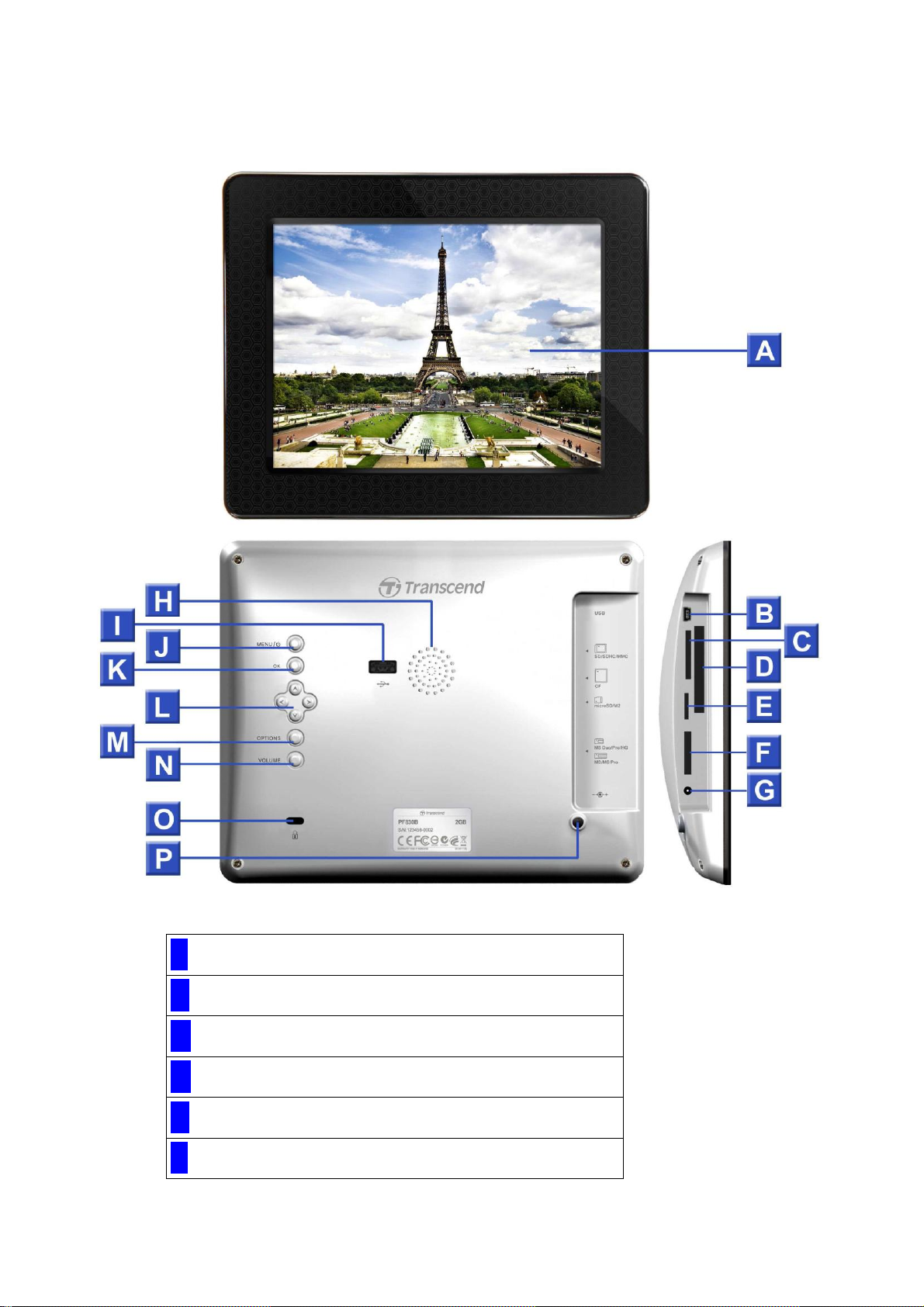
Začínáme pracovat s rámečkem
A 8“ Panel LCD
BSMini-B USB port (pro připojení PC)
C SD/SDHC/MMC slot
D CF slot
E MicroSD/M2 slot
F MS/MS Duo/Pro/HG slot
Page 7
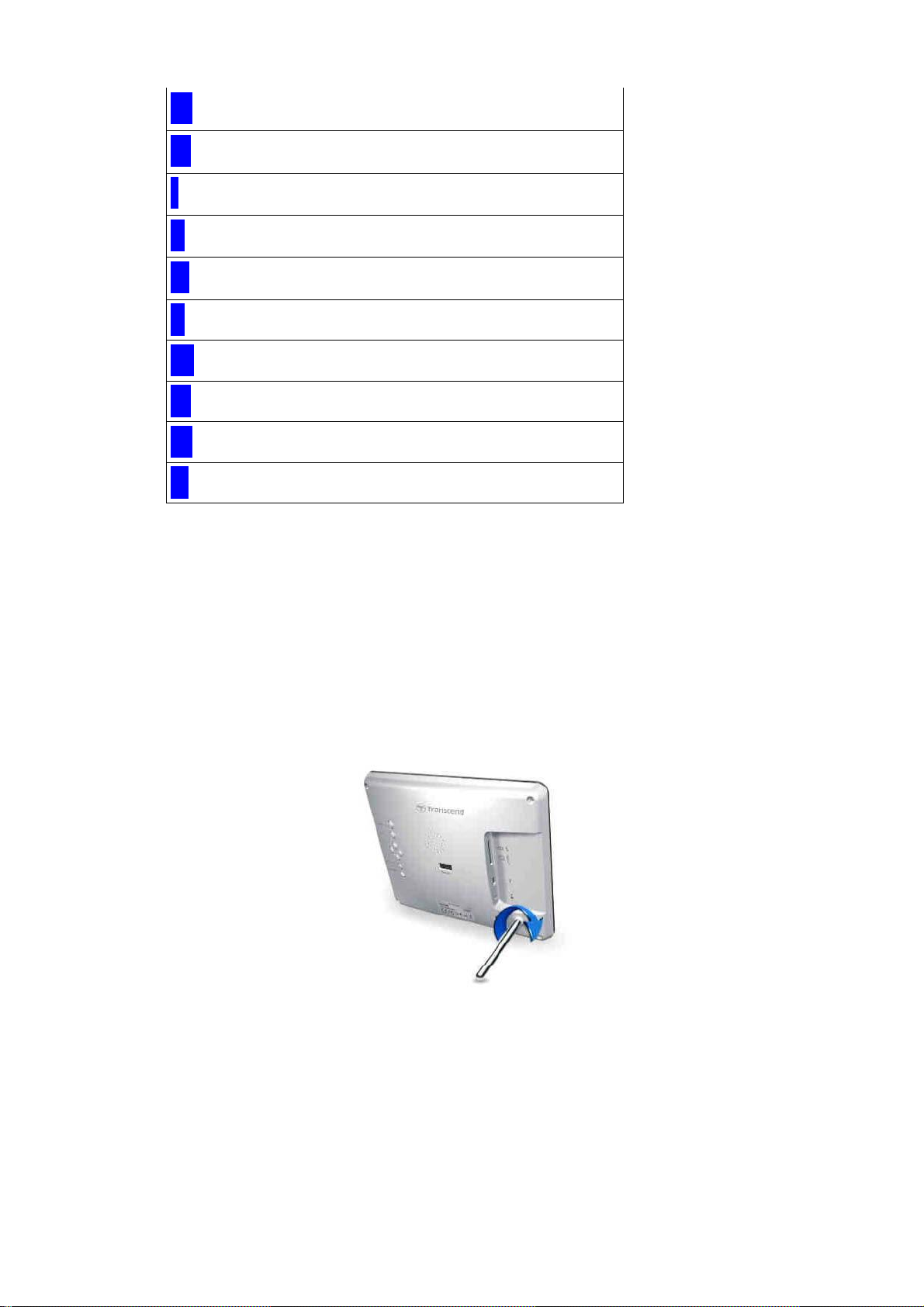
G DC napájecí vstup
H Vestavěný reproduktor
I USB port (pro USB flashdisk)
J Menu/Power tlačítko
K Tlačítko OK
L Tlačítko pro navigaci
M Tlačítko voleb
N Ovládání hlasitosti
O Bezpečnostní zámek
P Otvor pro stojánek
Poznámka: Ačkoliv Foto rámeček podporuje současné čtení z více karet, microSD/M2 slot
(E) a MS/MS Duo/PRO/HG slot (F) nemohou být používány současně.
Nastavení rámečku
1. Stojánek fotorámečku přimontujte zašroubováním ve směru
hodinových ručiček do otvoru pro stojánek.
2. Jakmile je stojánek přišroubován, můžete Váš rámeček postavit nebo
položit (krajina nebo portrét).
3. Zapojte konektor napájecího adaptéru do Vašeho rámečku.
4. Zapojte adaptér do síťové zástrčky.
Page 8
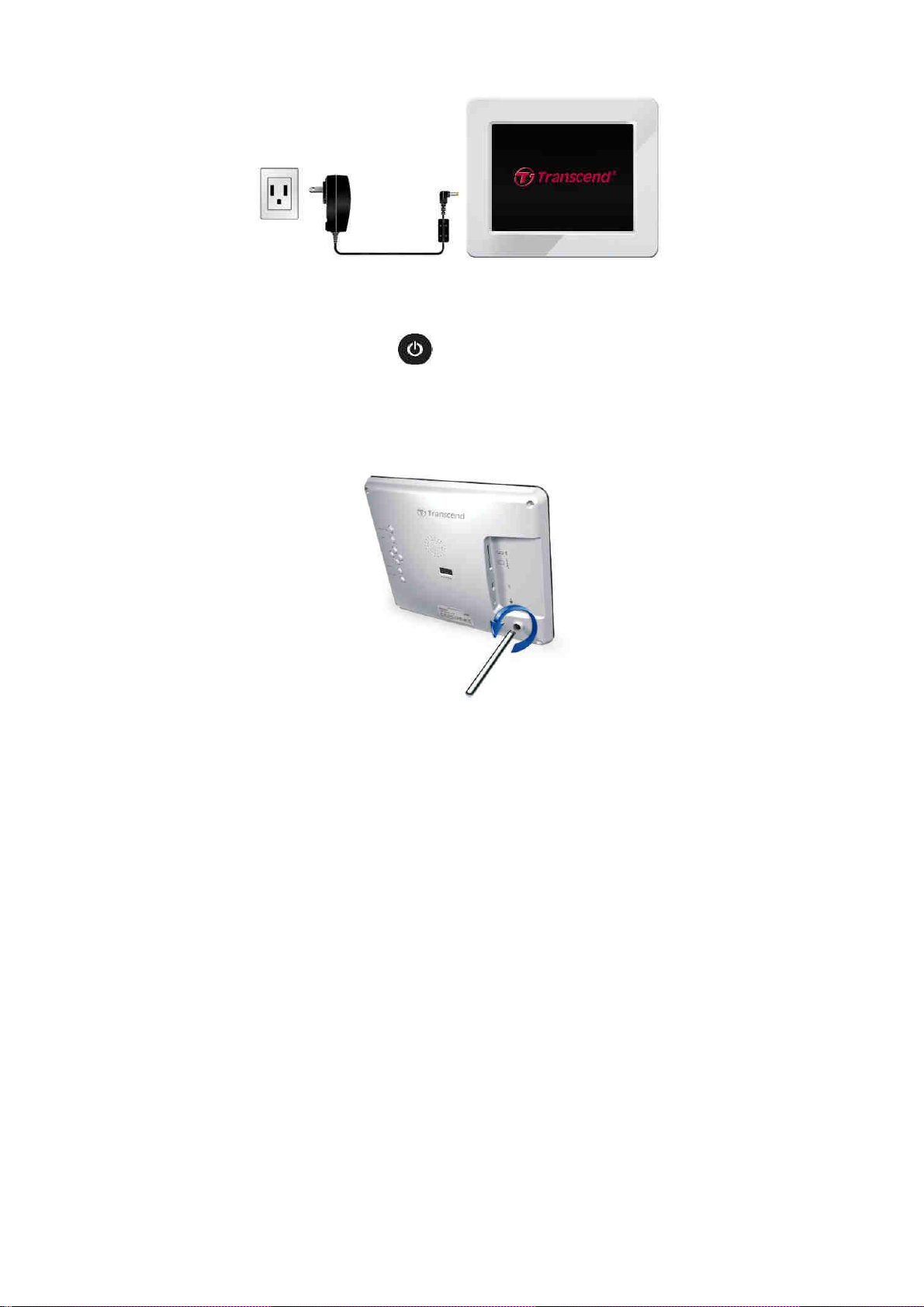
5. Fotorámeček se automaticky po připojení zapne. Pokud je již připojen,
stiskněte tlačítko Zapnout/Vypnout na zadní straně přístroje nebo
stiskněte tlačítko na dálkovém ovládání.
6. Pro odstranění stojánku jej jednoduše vyšroubujte proti směru
hodinových ručiček.
Nastavení rámečku
Foto rámeček může být postaven na stůl ve vertikální poloze (Portrét) nebo
horizontálně (Landscape). Pokud foto rámeček otočíte, jeho AOS (automatický
senzor orientace) automaticky změní obrázky a grafické uživatelské rozhraní na
správnou orientaci zobrazení. Pro snadné ovládaní se změní i funkce směrových
tlačítek.
Použití paměťové karty nebo USB flash disku
1. Vložte (připojte) paměťovou kartu nebo USB flash disk do příslušného
slotu rámečku.
2. Jakmile je karta/USB disk připojen, rámeček automaticky spustí
slideshow všech dostupných obrázků uložených na zařízení.
3. Rámeček se sám vrátí do režimu Prohlížení fotek pokud kartu/USB
disk odpojíte během prohlížení fotek.
Poznámka: Nikdy neodpojujte USB disk/kartu ze zařízení během přenosu dat z/do interní
paměti rámečku.
Page 9
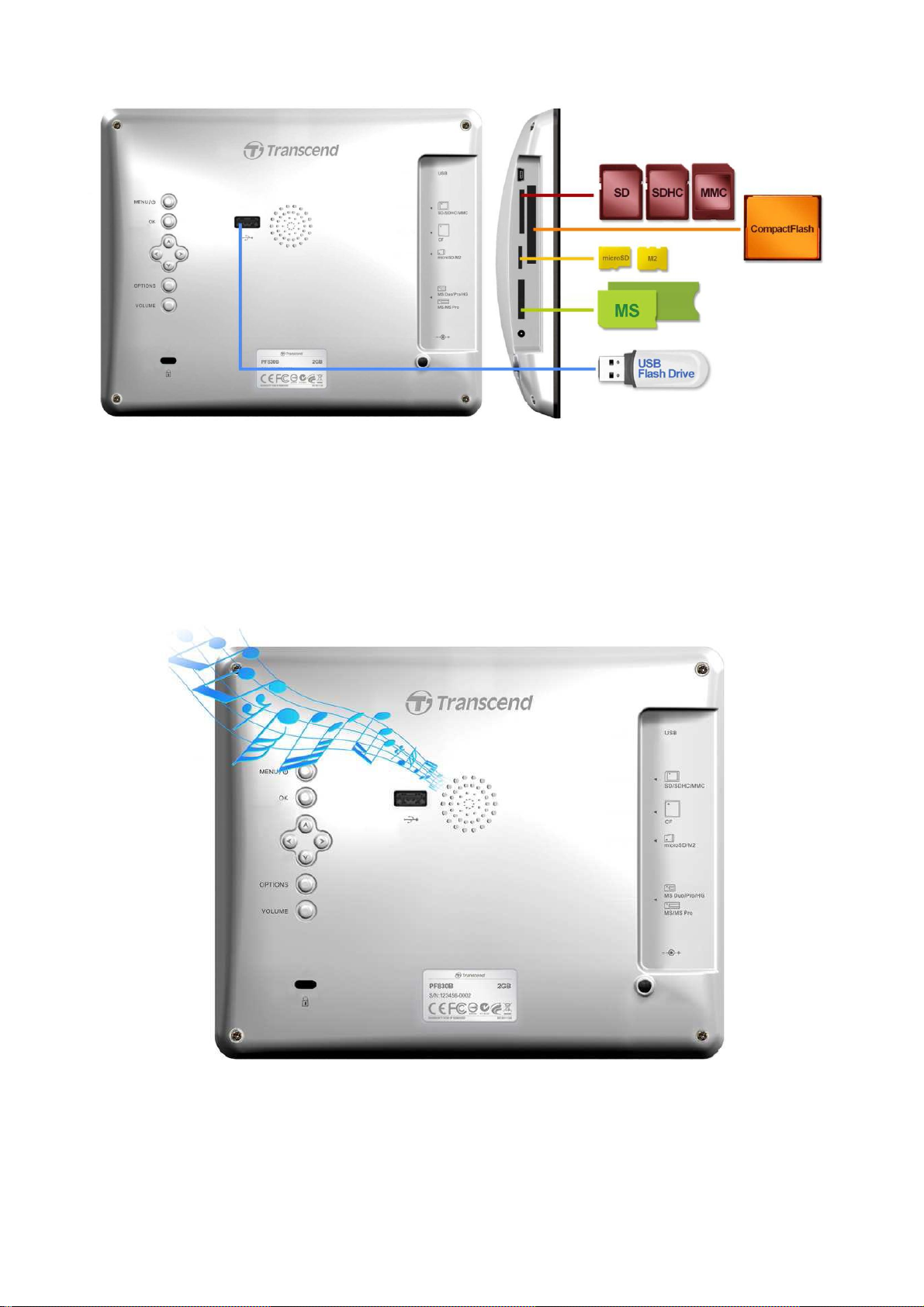
Vestavěný reproduktor
Rámeček disponuje malým vestavěným reproduktorem pro přehrávání hudby na
pozadí při prohlížení obrázků nebo pro poslouchání MP3 a sledování videa.
Navigační tlačítka
Na zadní straně rámečku najdete 8 navigačních tlačítek, která slouží k procházení
Page 10
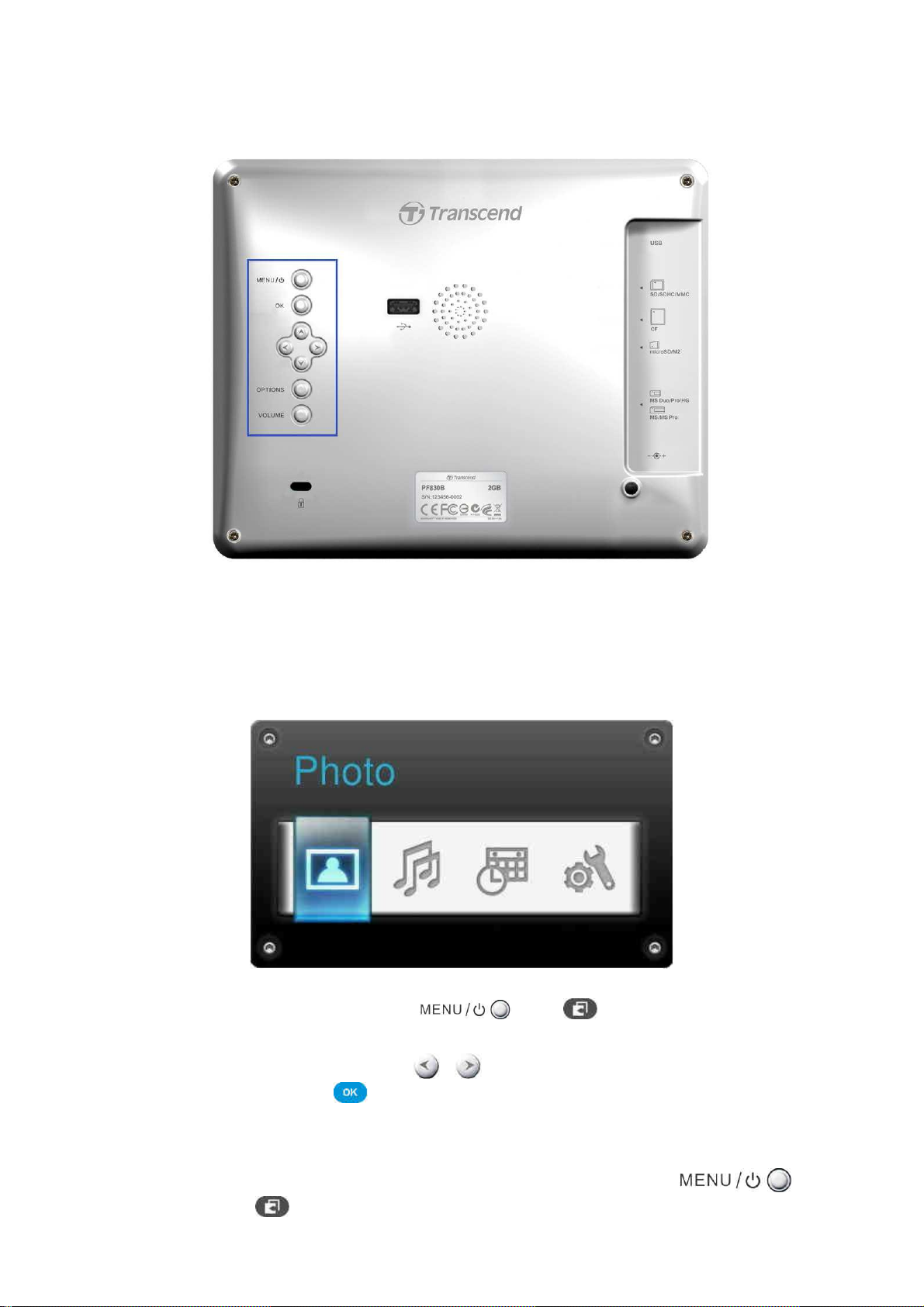
menu, výběr souborů a přístup k početným funkcím rámečku.
Rychlé menu
Rychlé menu (Quick Menu) je rychlá a jednoduchá cesta pro snadné otevření
Přehrávače hudby, Kalendáře nebo Nastavení bez použití konkrétního tlačítka
nebo dálkového ovládání.
1. Stiskněte tlačítko nebo pro zobrazení Rychlého
menu.
2. Za pomocí tlačítek / vyberte možnost, kterou chcete zvolit a
stiskněte .
3. Pokud je jeden z režimů Hudba, Kalendář nebo Nastavení již otevřen,
vyberte možnost Foto pro ukončení.
4. Pro ukončení Rychlého menu jednoduše stiskněte nebo
Page 11
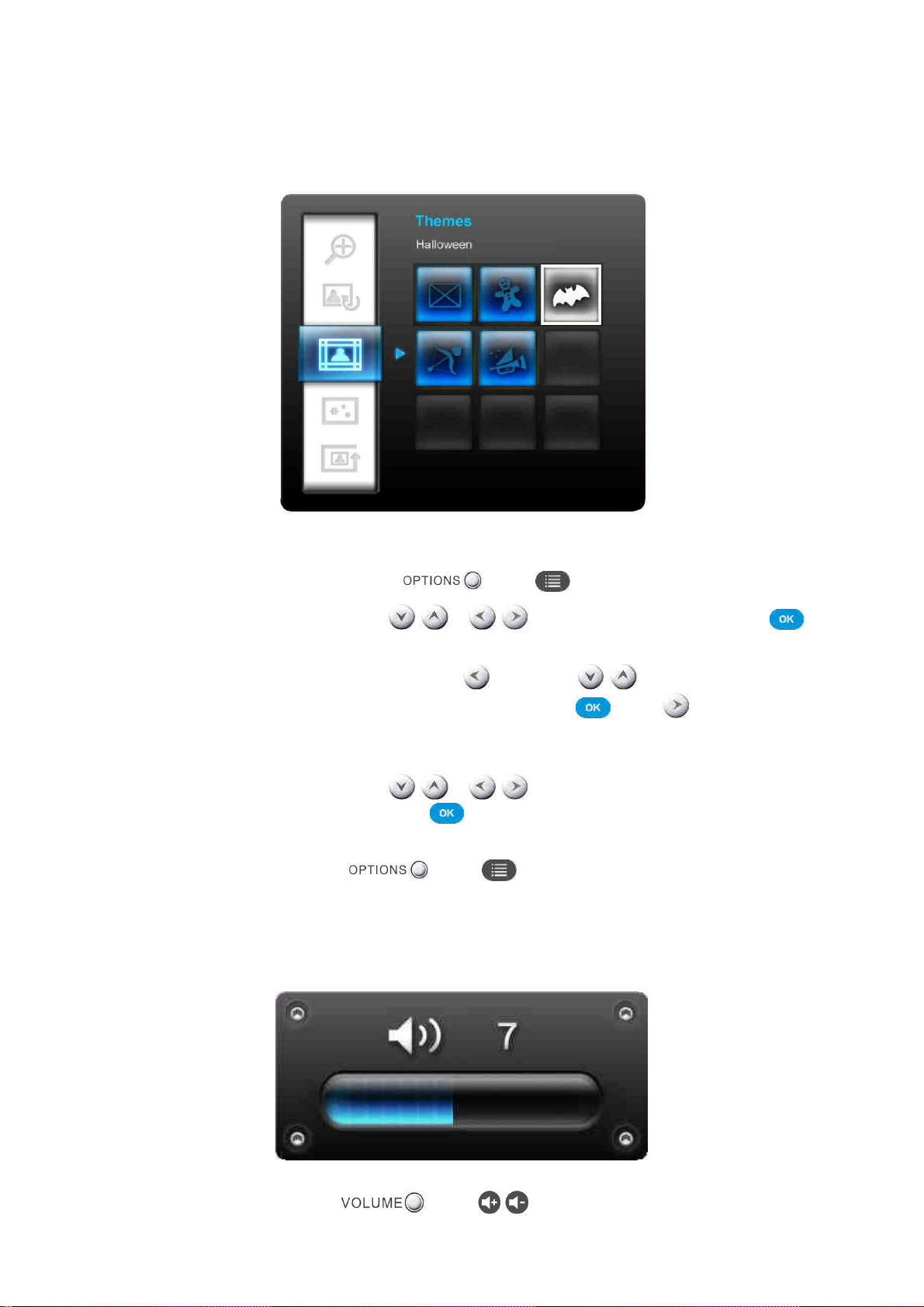
Menu Nastavení
Menu nastavení umožňuje přístup k doplňkovým možnostem dostupným pro
jednotlivé režimy (Slideshow, Kalendář,atd.).
1. Stiskněte tlačítko nebo pro otevření okna Nastavení.
2. Pomocí tlačítek / a / vyberte možnost a stiskněte
pro otevření podmenu.
3. Pro jinou volbu stiskněte a pomocí / se posuňte mezi
dostupnými možnostmi, poté stiskněte nebo pro přesun
kurzoru na podmenu právě vybrané (zvýrazněné) možnosti na pravé
straně.
4. Pomocí tlačítek / a / vyberte jednu z nabízených
možností a stiskněte pro volbu zvýrazněné možnosti nebo
otevření jejího podmenu.
5. Stisknutím nebo ukončíte menu Nastavení.
Nastavení hlasitosti
Nastavení hlasitosti Vám umožňuje přizpůsobit hlasitost přehrávané hudby.
1. Stiskněte nebo / pro otevření okna Nastavení
Page 12
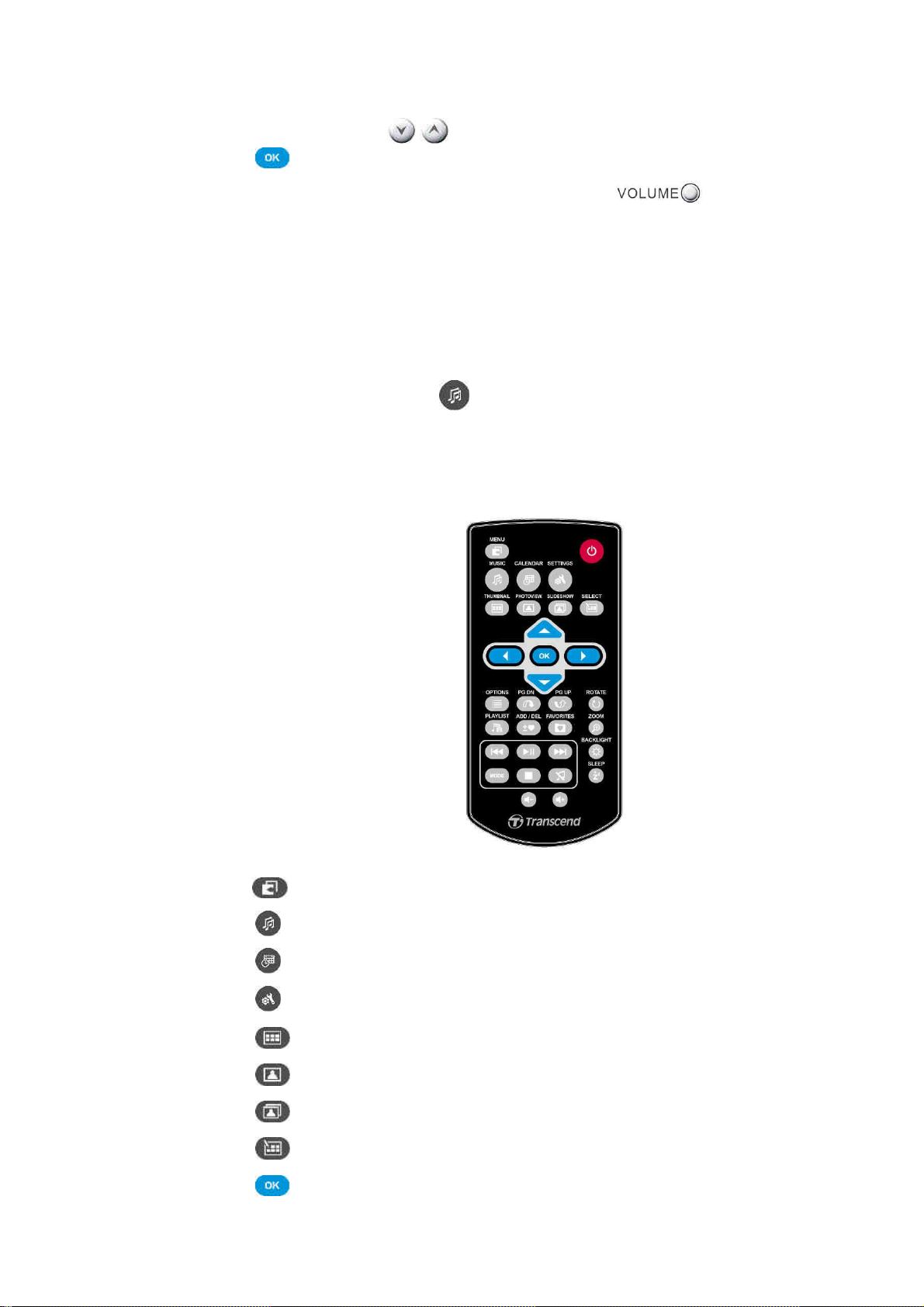
hlasitosti.
2. Pomocí tlačítek / nastavte požadovanou hlasitost a stiskněte
pro potvrzení.
3. Pro ukončení nastavení hlasitosti stiskněte a moment
počkejte, než okno zmizí.
Dálkové ovládání
Váš fotorámeček má kompaktní jednoduše použitelné dálkové ovládání. Váš
rámeček můžete plnohodnotně ovládat jak pomocí navigačních tlačítek na jeho
přední straně, tak pomocí dálkového ovládání. Při používání dálkového ovládání jej
směřujte přímo na přední stranu rámečku a ujistěte se, že v cestě nejsou žádné
překážky. Všechny ikony (například ) použité v Uživatelském Manuálu a v
Rychlém Průvodci reprezentují funkce, ke kterým máte přístup přímo na dálkovém
ovládání pro přímé spuštění dané funkce Vašeho rámečku.
Otevře Hudební přehrávač, Kalendář, Menu Nastavení.
◦ Zobrazí / skryje Hudební přehrávač.
◦ Zobrazí / skryje Kalendář.
◦ Zobrazí menu Nastavení.
◦ Přepne do režimu Minináhledy.
◦ Přepne do režimu Foto.
◦ Přepne do režimu Slideshow.
◦ Umožňuje výběr více fotek v režimu Minináhledy.
◦ Vybere zvolenou položku nebo spustí zvolenou funkci.
Page 13
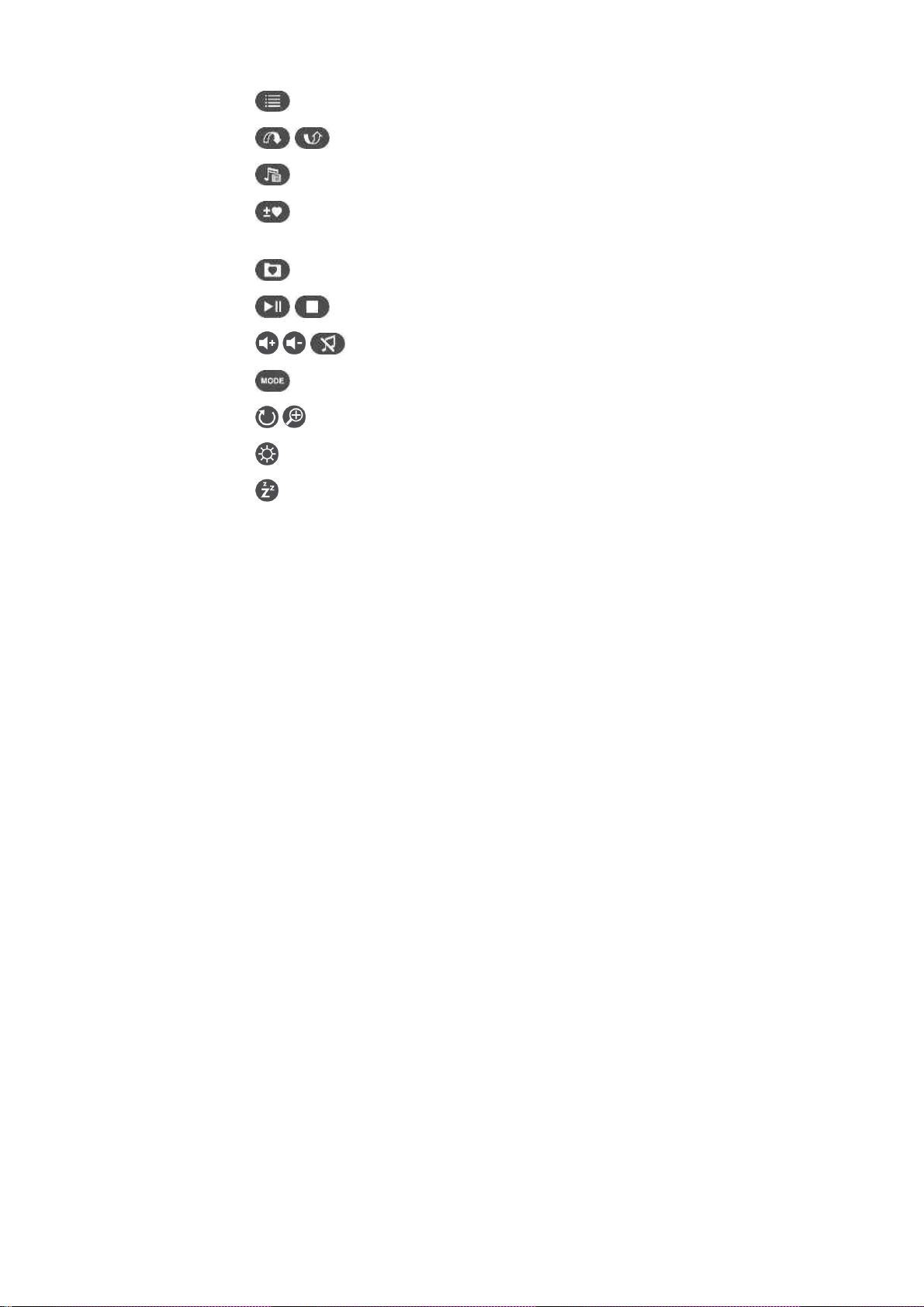
◦ Zobrazí / skryje doplňkové možnosti pro aktuální režim.
◦ Zobrazí Další / Předchozí stránku dostupných položek.
◦ Zobrazí / skryje dostupné hudební soubory.
◦ Přidá / smaže aktuálně vybraný soubor (foto, video, hudbu) do
interní paměti rámečku.
◦ Otevře interní paměť rámečku a zobrazí její obsah.
◦ Tlačítka Play / Pause (Přehrát / Pauza), tlačítko Stop.
◦ Přizpůsobení hlasitosti (Plus / Minus / Mute).
◦ Přepínání režimů Opakování u hudby a videa.
◦ Tlačítka Rotace a Zoom použitelné v režimu Foto.
◦ Nastavení světlosti displeje.
◦ Zapnutí / nastavení Časovače usnutí fotorámečku.
Page 14
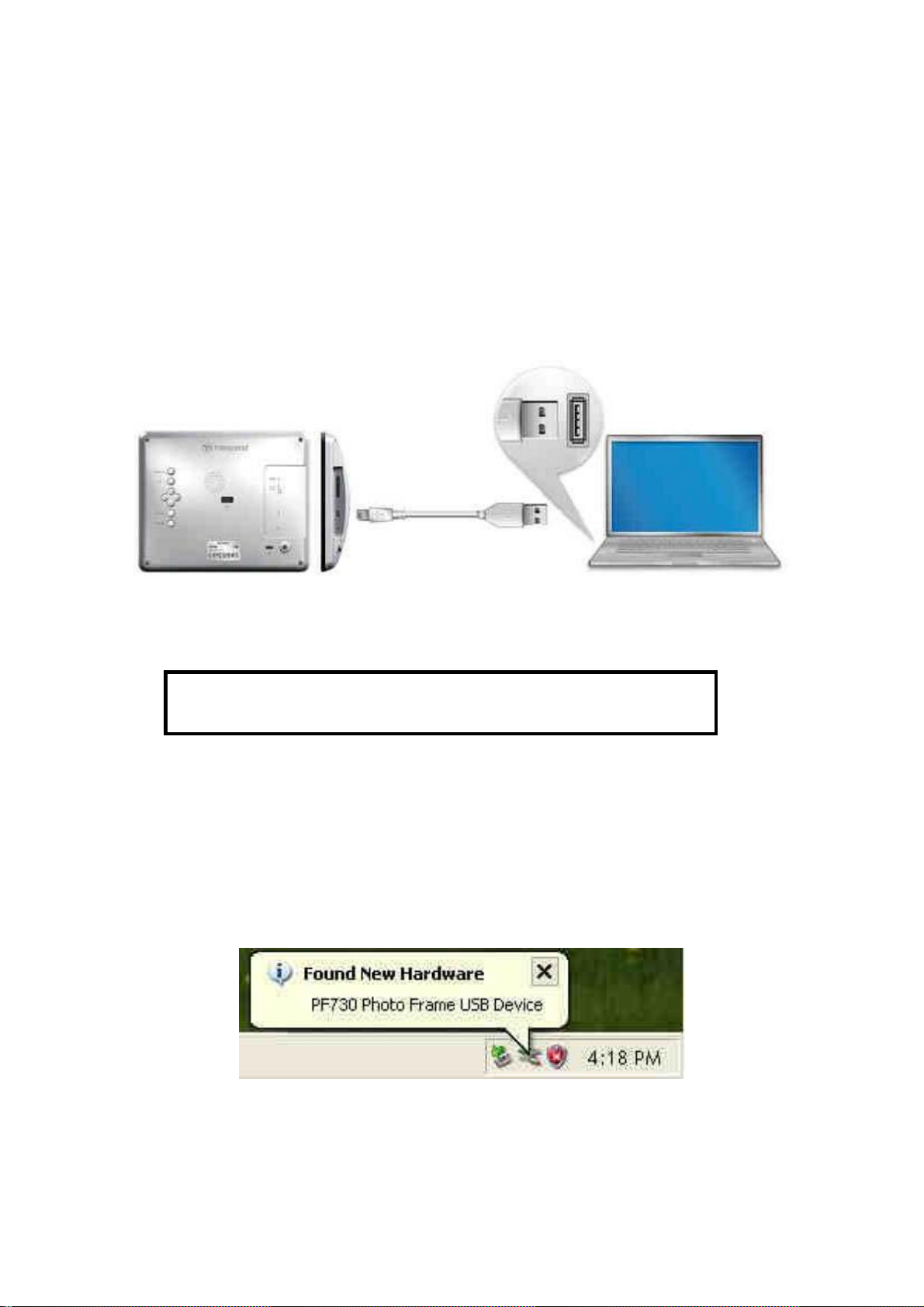
Připojení k PC
VAROVÁNÍ! Pro připojení rámečku s PC musíte zapojit
napájecí adaptér, pro poskytnutí nezbytné energie!
Pokud chcete přenášet hudbu a fotky mezi Vaším fotorámečkem a počítačem,
připojte rámeček k USB portu počítače pomocí dodávaného USB kabelu.
1. Zapněte fotorámeček.
2. Zapojte malou koncovku USB kabelu do Mini-B USB portu na levé
straně Vašeho rámečku.
3. Zapojte velkou koncovku USB kabelu do volného portu v PC.
Windows® 2000, XP, Vista
Pro připojení rámečku k PC s výše uvedenými operačními systémy nejsou potřeba
žádné ovladače. OS Windows mají zabudované ovladače pro podporu Vašeho
rámečku. Po úspěšném připojení k počítači se v okně Tento počítač zobrazí nový
vyjímatelný disk a je mu automaticky přiřazeno volné písmeno diskové jednotky.
Také se v systémové liště zobrazí ikona Bezpečně odebrat hardware.
Váš fotorámeček je nyní připraven přenášet data jako jakýkoli externí disk. Pokud
jsou v rámečku vloženy paměťové karty, je jim také v okně Tento počítač přiděleno
další volné písmeno diskové jednotky (také jako vyjímatelné disky). Vaše data
(hudbu, obrázky) můžete do rámečku přenášet metodou Drag & Drop – přetažením
na vybranou ikonu (odpovídající paměti rámečku / paměť. kartě).
Page 15

Poznámka: Písmena disků E: a F: jsou pouze příklad, písmena ve Vašem počítači se mohou lišit.
Řádné odebrání Vašeho fotorámečku (odpojení z Windows)
1. Klikněte na ikonu Odebrání hardware ve Vaší systémové liště.
2. Zobrazí se okno Bezpečně odebrat hardware. Zvolte „Pokračovat“.
3. Zobrazí se okno (hláška) „Velkokapacitní zařízení USB může být
nyní bezpečně odebráno ze systému“. Nyní můžete odpojit
rámeček.
Operační systém Mac 10.0 a vyšší
Nejsou potřeba žádné ovladače. Zapojte rámeček do volného USB portu a počítač
jej sám rozpozná.
Page 16

Řádné odebrání Vašeho fotorámečku (odpojení od Mac OS)
1. VAROVÁNÍ! Pro předejití ztrátě dat, dodržujte vždy řádný postup při odpojování
zařízení od PC.
2. Pokud je fotorámeček připojen k počítači, může být použit pouze k přenosu souborů.
Během spojení s PC nebudete mít možnost používat žádnou z jeho audio / video funkcí.
Prosíme Vás, abyste odpojili rámeček pro pokračování běžného používání.
3. Během spojení s PC pomocí Mini-USB portu bude USB vstup rámečku pro ostatní
zařízení neaktivní.
4.NIKDY neformátujte Váš fotorámeček.
Nejdříve myší „chytněte“ ikonu odpovídající Vašemu rámečku a přesuňte ji do koše.
Poté můžete odpojit rámeček z USB portu.
Operační systém Linux Kernel 2.4 a vyšší
Nejsou potřeba žádné ovladače. Zapojte Váš rámeček do volného USB portu a
použijte příkaz „mount“.
1. Nejdříve vytvořte adresář pro Fotorámeček.
Například: mkdir / mnt / Photo Frame
2. Poté „mountněte“ Váš fotorámeček.
Například: mount -a -t msdos / dev / sda1 / mnt / Photo Frame
Řádné odebrání Vašeho fotorámečku (odpojení od Linux)
Spusťte příkaz unmount/mnt/ Photo Frame pro „odmountnutí“ zařízení. Poté
můžete Váš rámeček odpojit od USB portu.
Page 17

Režimy Foto
Váš fotorámeček má 3 základní režimy – Thumbnail (Minináhledy), Photo
View(Prohlížení fotek) a Slideshow. Režim Minináhledů umožňuje hledání určitých
fotek, Režim Prohlížení umožňuje zobrazení jedné vybrané fotky a Režim
Slideshow automaticky zobrazuje všechny dostupné fotky. Stiskněte pro
přepínání mezi jednotlivými režimy nebo využijte tlačítka na
dálkovém ovládání.
Režim Minináhledů (Thumbnail)
V režimu náhledů máte možnost procházet náhledy všech fotek z aktuálního zdroje
(paměť. karta, USB flash disk, apod.). Na každé stránce se náhledy zobrazují po
20-ti. Přímo nad jednotlivými náhledy se zobrazí informace o adresáři a jeho
umístění na úložném zařízení (interní paměť, USB flash disk, paměť. karta).
1. Pomocí tlačítek , , a vyberte náhled, který představuje
Vámi vybraný objekt (foto, video nebo adresář) a stiskněte .
2. Pro ukončení a návrat o úroveň zpět najeďte na ikonu v levém
horním rohu a stiskněte .
Page 18

Nastavení (možnosti):
Přidat / Smazat ze složky My Favorites ( ) (interní paměť):
Zkopíruje fotku právě vybranou v prohlížeči náhledů do interní paměti
rámečku (pokud je zdroj prohlížení USB flash disk nebo karta). Pro
vymazání fotky z interní paměti rámečku, vyberte složku My Favorites
jako zdroj prohlížení, pomocí navigačních tlačítek vyberte požadovaný
náhled a vyberte Remove from My Favorites.
Sort By (Seřadit podle): Seřadit podle data nebo názvu
◦ Datum: Seřadit podle data vytvoření souborů
◦ Název: Seřadit podle názvu souborů
Photo Order ( ) (Pořadí fotek): Umožňuje přizpůsobit pořadí
zobrazování fotek pomocí tlačítek a .
◦ Normal: Zobrazuje všechny dostupné fotky v postupném pořadí.
◦ Random: Zobrazuje všechny dostupné fotky v náhodném pořadí.
◦ Normal in Folder: Zobrazuje všechny dostupné fotky z určeného
adresáře v postupném pořadí.
◦ Random in Folder: Zobrazuje všechny dostupné fotky z určeného
adresáře v náhodném pořadí.
Video Repeat ( ) (Pořadí fotek): Umožňuje přizpůsobit režim
přhrávaných videí.
◦ Normal: Zobrazuje všechny dostupné fotky v postupném pořadí.
Page 19

◦ Random: Zobrazuje všechny dostupné fotky v náhodném pořadí.
◦ Normal in Folder: Zobrazuje všechny dostupné fotky z určeného
adresáře v postupném pořadí.
◦ Random in Folder: Zobrazuje všechny dostupné fotky z určeného
adresáře v náhodném pořadí.
Background Music (Hudba v pozadí): Zapne / vypne hudbu
přehrávanou v pozadí.
◦ On (Zapnuto): Zapne přehrávání MP3. Fotorámeček automaticky
najde hudební soubory a spustí přehrávání hudby na stejném
paměťovém zařízení, které je používáno k prohlížení fotek. Uložená
nastavení přehrávání (Opakování, apod.) v režimu Hudba budou
použita. Pomocí tlačítek / na dálkovém ovládání
přeskakujete právě přehrávané skladby. Pokud aktuální úložné
zařízení neobsahuje žádné hudební soubory, nebude žádná hudba
přehrávána.
◦ Off (Vypnuto): Vypne automatické přehrávání hudby.
Select Multiple Photos (Výběr více fotek): Tato možnost Vám
umožňuje vybrat více fotek pro zkopírování do interní paměti rámečku.
Zobrazí se náhledy po 20-ti na stránku s možností označení
vybraných fotek. Pomocí tlačítek , , a se pohybujte mezi
náhledy a stiskem zatrhněte vybrané soubory / adresáře. Pro
návrat o úroveň zpět, vyberte ikonu v levém horním rohu.
Page 20

Možnosti pro výběr více fotek
◦ Select All (Vybrat vše): Vybrat všechny položky v aktuálním zdroji
medií.
◦ Deselect All (Zrušit výběr, vše): Zruší výběr všech položek v
aktuálním zdroji medií.
◦ Select All On Page (Vybrat vše na stránce): Vybere všechny položky
na aktuální stránce.
◦ Deselect All On Page: Zruší výběr všech položek na aktuální
stránce.
◦ Select Inverse: Vybere všechny nevybrané a zruší výběr již
vybraných položek.
◦ Slideshow of Selected Photos (vybraných fotek): Spustí slideshow
s aktuálně vybranými fotkami.
◦ Add to / Remove from My Favorites : Zkopíruje všechny
vybrané fotky / adresáře do interní paměti, Remove vybrané fotky /
adresáře smaže. Poznámka: Možnost Remove se zobrazí pouze
pokud je jako zdroj zvolena interní paměť (My Favorites ).
Výběr zdroje: Změní zdroj medií, ze kterého jsou náhledy
zobrazovány. Pomocí tlačítek / vyberte jeden z dostupných
datových zařízení a stiskněte .
Page 21

Přehrávání videa:
Pro přehrání videa použijte režim náhledů, najděte a zvýrazněte video, které chcete
přehrát a stiskněte .
1. Stiskněte nebo pro pauzu, dalším stisknutím bude
přehrávání obnoveno.
2. Přizpůsobte si hlasitost stisknutím na zadní straně
rámečku nebo pomocí tlačítek / / na dálkovém ovládání.
3. Stiskněte pro návrat k předchozímu videu a pro další
dostupný soubor.
4. Stiskněte pro zastavení přehrávání a pro návrat do režimu
Náhledů.
5. Stiskněte pro rychlé přepnutí mezi režimy opakování videa.
Page 22

Režim prohlížení fotek
V režimu Prohlížení fotek můžete jednotlivé fotky zobrazit, přibližovat nebo otáčet.
Pomocí tlačítek / se pohybujete mezi fotkami.
Nastavení (možnosti)
Zoom: Vyberte tuto položku pro
přiblížení 1x, 2x nebo 4x v podmenu Přiblížení. Také můžete stisknout
na dálkovém ovládání pro automatické přiblížení aktuální fotky.
Rotace: Vyberte tuto položku pro otočení fotky ve směru hodinových
ručiček v úhlech 90, 180 a 270 stupňů v podmenu Přiblížení. Každé
stisknutí tlačítka otočí aktuální fotku o 90 stupňů. (Funkce otočení
je dostupná pouze při přiblížení 1x).
Témata: Tato možnost umožňuje vybrat pozadí / rámeček
zobrazovaných fotek během prohlížení a slideshow. Pomocí tlačítek
, , a vyberte zvolené téma (Žádné, Vánoce, Halloween,
Den sv. Valentýna nebo Nový Rok) a stiskněte pro potvrzení.
Page 23

Animace: Tato možnost dovoluje přidání zábavných animací k Vašim
obrázkům. Pomocí tlačítek , , a vyberte zvolenou
animaci (Žádná, Sníh, Dýně, Srdce nebo Ohňostroj) a stiskněte
pro potvrzení.
Hudba v pozadí: Zapne / vypne hudbu přehrávanou na pozadí.
Zapnuto: Zapne přehrávání MP3. Fotorámeček automaticky
najde hudební soubory a spustí přehrávání hudby na stejném
paměťovém zařízení, které je používáno k prohlížení fotek.
Uložená nastavení přehrávání (Opakování, apod.) v režimu
Hudba budou použita. Pomocí tlačítek / na dálkovém
ovládání přeskakujete právě přehrávané skladby. Pokud
aktuální úložné zařízení neobsahuje žádné hudební soubory,
nebude žádná hudba přehrávána.
Vypnuto: Vypne přehrávání hudby na pozadí.
Pořadí zobrazování fotek( ) : Umožňuje přizpůsobit pořadí
zobrazování fotek pomocí tlačítek a .
◦ Normal: Zobrazuje všechny dostupné fotky v postupném pořadí.
◦ Random: Zobrazuje všechny dostupné fotky v náhodném pořadí.
◦ Normal in Folder: Zobrazuje všechny dostupné fotky z určeného
adresáře v postupném pořadí.
◦ Random in Folder: Zobrazuje všechny dostupné fotky z určeného
adresáře v náhodném pořadí.
Nastavení pozadí: Použijte aktuální fotku jako pozadí pro režimy
Kalendář a Přehrávač hudby (také tím zkopírujete danou fotku do
interní paměti).
Uložit soubor: Zkopíruje aktuální fotku do interní paměti rámečku (My
Favorites). Rozlišení fotky bude upraveno tak, aby souhlasilo s
rozlišením a tématem rámečku a bude takto uloženo v interní paměti
rámečku pro pozdější přístup.
Výběr zdroje: Umožňuje výběr jiného zdroje pro prohlížení fotek. Za
pomoci tlačítek a vyberte zvolený zdroj dat a stiskněte pro
potvrzení.
Page 24

Režim Slideshow
Tento režim spouští slideshow všech dostupných fotek ve vybraném zdroji.
Slideshow se řídí nastavením uloženým v Menu Nastavení.
Nastavení (možnosti)
Hudba v pozadí: Zapne / vypne hudbu přehrávanou na pozadí.
Zapnuto: Zapne přehrávání MP3. Fotorámeček automaticky
najde hudební soubory a spustí přehrávání hudby na stejném
paměťovém zařízení, které je používáno k prohlížení fotek.
Uložená nastavení přehrávání (Opakování, apod.) v režimu
Hudba budou použita. Pomocí tlačítek / na dálkovém
ovládání přeskakujete právě přehrávané skladby. Pokud
aktuální úložné zařízení neobsahuje žádné hudební soubory,
nebude žádná hudba přehrávána.
Page 25

Vypnuto: Vypne přehrávání hudby na pozadí.
Pořadí fotek( ) : Umožňuje přizpůsobit pořadí zobrazování fotek
pomocí tlačítek a .
◦ Normal: Zobrazuje všechny dostupné fotky v postupném pořadí.
◦ Random: Zobrazuje všechny dostupné fotky v náhodném pořadí.
◦ Normal in Folder: Zobrazuje všechny dostupné fotky z určeného
adresáře v postupném pořadí.
◦ Random in Folder: Zobrazuje všechny dostupné fotky z určeného
adresáře v náhodném pořadí.
Interval slideshow: Nastaví čas, po který se každá fotka zobrazí na
displeji. V podmenu Slideshow pomocí tlačítek , , a
vyberte zvolený interval (5sek., 10sek., 30sek., 1min, 10min nebo
30min) a stiskněte pro potvrzení.
Slideshow efekty: Nastaví efekt, který se provede při každé výměně
fotek při slideshow. V podmenu Efektů pomocí tlačítek , , a
vyberte zvolený efekt a stiskněte pro potvrzení.
Témata: Tato možnost umožňuje vybrat pozadí / rámeček
zobrazovaných fotek během prohlížení a slideshow. Pomocí tlačítek
, , a vyberte zvolené téma (Žádné, Vánoce, Halloween,
Den sv. Valentýna nebo Nový Rok) a stiskněte pro potvrzení.
Animace: Tato možnost dovoluje přidání zábavných animací k Vašim
obrázkům. Pomocí tlačítek , , a vyberte zvolenou
animaci (Žádná, Sníh, Dýňe, Srdce nebo Ohňostroj) a stiskněte
pro potvrzení.
Výběr zdroje: Umožňuje výběr jiného zdroje pro prohlížení fotek. Za
pomoci tlačítek a vyberte zvolený zdroj dat a stiskněte pro
potvrzení.
Page 26

Hudební přehrávač
IKONA
INDIKACE
A
Displej s
obrázkem
Zobrazuje jeden obrázek nebo slideshow.
B
Datum
Aktuální datum (Rok, Měsíc, Den).
C
Budík Zap/Vyp
Zobrazuje ikonu budíku, pokud je zapnut.
D
Čas
Aktuální čas (Pozn.: pokud je nastaven 12-ti hodinový formát času,
bude čas zobrazen jako AM/PM).
E
Režim
opakování
Normal Repeat All Normal in Fold. Random in Fold.
Repeat One Random Repeat in Fold.
F
Čas skladby,
Stavová lišta
Zobrazuje informace o délce skladby a aktuální pozici.
Hudební přehrávač dokáže zobrazovat informace o skladbě, datum a aktuální čas
na dně displeje během přehrávání fotek Vašeho výběru. Hudební přehrávač může
být kdykoliv otevřen / zavřen stisknutím tlačítka na dálkovém ovládání nebo
stiskem a výběrem ikony Hudba.
Page 27

G
Stav přehrávání
Přehrát Pauza Stop Předchozí Další
H
Album/Umělec/
Skladba
Název alba, interpreta a jméno skladby.
Funkce Hudebního přehrávače jsou přívětivé a jednoduché – stejně jako u jiných
přehrávačů.
1. Stiskněte pro spuštění přehrávání a znovu pro pauzu.
2. Stiskněte pro zastavení přehrávání.
3. Přizpůsobte hlasitost za použití Ovládání hlasitosti nebo
pomocí / na dálkovém ovládání.
4. Pomocí tlačítek / se pohybujte (Vzad / Vpřed) mezi
skladbami.
5. Stiskem na dálkovém ovládání jednoduše přepněte režimy
opakování.
6. Stiskněte pro otevření Playlistu a vyberte adresáře a soubory k
přehrání. Hudba bude stále přehrávána, dokud nestisknete .
Page 28

Nastavení (možnosti)
Toto menu zobrazuje seznam dostupných nastavení v režimu Hudba. Některá z
těchto nastavení jsou dostupná přes dálkové ovládání nebo pomocí tlačítek na
přední straně rámečku.
1. Stiskněte a pomocí tlačítek , , a zvýrazněte
zvolenou možnost menu.
2. Stiskněte pro přístup ke zvolené funkci nebo jejímu podmenu.
Playlist ( ): Pro otevčení Playlistu v menu Options vyberte Playlist
nebo stiskněte . Nyní můžete procházet jednotlivé skladby
v adresářích. Na horním okraji můžete vidět aktuální cestu k umístění
souboru. V Playlistu uvidíte všechny složky dostupné na aktuálním
úložišti. Použijte šipek a pro pohyb mezi jednotlivými adresáři.
Stisknutím nebo vstoupíte do adresáře a naopak stisknutím
nebo označením se posunete o úroveň výše nebo výběr
opustíte. Jakmile naleznete skladbu, kterou chcete přehrát, stiskněte
nebo pro přehrání v Hudebním přehrávači. Pokud chcete
opustit Hudební přehrávač, aniž by jste přehrávali skladbu, stiskněte
a vyberte „Close“ nebo jednoduše stiskněte znovu tlačítko ( ).
Page 29

Přidat do / Smazat ze složky My Favorites ( ) (interní paměť):
Zkopíruje fotku právě vybranou v prohlížeči náhledů do interní paměti
rámečku (pokud je zdroj prohlížení USB flash disk nebo karta). Pro
vymazání fotky z interní paměti rámečku, vyberte složku My Favorites
jako zdroj prohlížení, pomocí navigačních tlačítek vyberte požadovaný
náhled a vyberte Remove from My Favorites.
Výběr hudby pro budík: Nastaví vybranou skladbu jako vyzvánění
budíku. Nastavení provedete v menu „Setting Alarm Alarm
Sound“.
Režim opakování : Zvolte některý režim opakování (Repeat
Mode) pro přehrávání více skladeb: Normální, Opakuj jednu, Opakuj
všechny, Náhodný výběr nebo stejné typy pracující pouze v aktuálním
adresáři.
Vždy zobrazit hudební přehrávač: Pokud zvolíte tuto možnost, bude
hudební přehrávač v režimech Photo View nebo Slideshow zobrazen
vždy v dolní části obrazu, a to i v případě, že žádná hudba není
přehrávána. Tuto funkci není možné použít současně s funkcí Vždy
zobrazit kalendář.
Výběr zdroje: Umožňuje výběr jiného zdroje pro prohlížení fotek. Za
pomoci tlačítek a vyberte zvolený zdroj dat a stiskněte pro
potvrzení.
Page 30

Kalendář
Díky této vlastnosti se Váš fotorámeček stává zajímavým stolním kalendářem a
hodinami, které Vám umožní nastavit důležitá upozornění také zobrazit Vaše
oblíbené fotky. Funkce Kalendář zobrazuje měsíční kalendář, digitální hodiny na
spodu displeje, zatímco promítá slideshow podle Vašeho výběru. Kalendář můžete
spustit nebo zavřít jednoduchým stisknutím tlačítka na dálkovém ovládání nebo
stiskem a výběrem ikony Kalendáře.
Nastavení (možnosti)
Důležitá data: Tato funkce umožňuje zvýraznit důležitá data
v kalendáři na obrazovce fotorámečku. Postupujte následovně:
Page 31

1. V menu Options zvolte „Important dates“.
2. Dostupné jsou čtyři různé značky reprezentované různými barvami: None,
Birthday, Party a Date. Vyberte si jednu z možností a stiskněte .
3. Stisknutím tlačítek / se přepínáte mezi roky, měsíci a dny a
stisknutím tlačítek / nastavíte správnou hodnotu.
4. Potvrdíte stisknutím a den tak označíte.
První den v týdnu: Nastaví kalendář tak, že jako první den v týdnu bude
podle Vaší volby pondělí nebo neděle.
Vždy zobrazit Kalendář: Pokud zvolíte tuto možnost, bude
kalendář v režimech Photo View nebo Slideshow zobrazen
vždy v dolní části obrazu, a to i v případě, že žádná hudba není
přehrávána. Tuto funkci není možné použít současně s funkcí Vždy
zobrazit Hudební přehrávač.
Uložit jako soubor: Zkopíruje aktuální fotku (s tématem) do oblíbených
položek „My Favorites“. Fotografie bude upravena tak, aby vyhovovala rozlišení
fotorámečku. Uložen bude jako součást fotografie i kalendářní den a čas.
Page 32

Nastavení
Menu Nastavení obsahuje rozsáhlé možnosti, které Vám umožní přizpůsobit
displej, nastavit čas/datum/budík, změnit jazyk a dokonce nastavit automatické
zapnutí i vypnutí na jakýkoli denní čas. Menu Nastavení může být otevřeno stiskem
tlačítka na dálkovém ovládání nebo stiskem a výběrem ikony
Nastavení.
1. Vyberte ikonu „Nastavení“ v rychlém menu nebo stiskněte na
dálkovém ovládání.
2. Pomocí tlačítek / můžete projížďet dostupné možnosti
nastavení.
3. Stiskněte tlačitko pro přístup do vybrané kategorie nebo stiskněte
tlačítko pro výběr jiné kategorie.
4. Pomocí tlačítek / / / zvýrazněte vybranou možnost.
5. Stiskněte pro přístup k vybrané funkci nebo jejímu podmenu.
Page 33

Zobrazení
Toto podmenu Vám umožní nastavit způsob, jakým jsou fotky zobrazovány na
obrazovce rámečku.
1. Vyberte možnost Displej z menu nastavení pro otevření možností
displeje. Použijte tlačítek / / / zvýrazněte jednu z
možností (Světlost, Kontrast, Celá obrazovka, Optimalizace velikosti
My Favorites a Barevný mod).
2. Stiskněte pro uložení změn nebo pro vstup do podmenu vybrané
položky (Změny u Světlosti a Kontrastu se projeví okamžitě).
◦ Světlost: Stiskněte / nebo na dálkovém ovládání pro
doladění světlosti displeje.
◦ Kontrast: Stiskněte / pro přizpůsobení kontrastu displeje.
◦ Celá obrazovka: Stiskněte / pro Zapnutí / Vypnutí. Pokud je
zakázáno, rámeček bude zachovávat originální proporce obrázku na
displeji. Pokud je zapnuto, rámeček obrázek zvětší, aby vyhovoval
velikosti displeje, při zachování poměru stran. V závislosti na
některých rozměrech nemusí být některé části zvětšeného obrázku
zobrazeny.
Page 34

Poznámka: funkce celá obrazovka se používá v případě, že jsou portrétové obrázky
zobrazovány v poloze krajiny a obráceně.
◦ Optimalizace velikosti souborů v My Favorites: Pokud je tato
možnost zapnuta, funkce „Přidat do My Favorites“ automaticky změní
velikost všech obrázku na rozlišení 800x600 pro maximalizaci
úložného prostoru.
◦ Barevný mód: Tato možnost nastavuje barvu displeje fotorámečku.
Zvýrazněte barevný mód a stiskněte pro zobrazení náhledu, jak
bude tento mód vypadat s fotkou. Pomocí tlačítek / vyberte
zvolený barevný mód (Přírodní, Standard a Živý) a stiskněte pro
potvrzení.
3. Po dokončení úprav stiskněte pro uložení.
POZNÁMKA:
Fotorámeček vždy zachovává původní poměr stran u všech obrázků za pomocí tzv.
EXIF informace a nikdy je nenatahuje pro vyplnění obrazovky. Jednoduchá cesta,
jak se zbavit černých pruhů (na stranách / nahoře / dole) bez poškození obrazu je
použití funkce Celá obrazovka nebo funkce Zoom. Způsob, jakým jsou fotky
zobrazovány závisí na aktuální orientaci rámečku (viz tabulka níže)
Page 35

Typ fotky
podle EXIF
Horizontální
Horizontální
Vertikální
Vertikální
Fullscreen
------------------Orientace
rámečku
Vypnuto
Zapnuto
Vypnuto
Zapnuto
Krajina (A)
Portrét (B)
Budík
Funkce budíku Vám umožňuje použít Váš fotorámeček jako budík – dokonce se
můžete nechat budit Vaší oblíbenou skladbou MP3.
1. Vyberte Alarm z menu Nastavení a použijte tlačícka / / /
pro výběr z následujících možností – Budík Zap/Vyp, Čas buzení,
Zvuk budíku, Režim budíku nebo Časovač usnutí.
2. Stiskněte pro úpravu vybrané možnosti.
Page 36

◦ Budík Zapnut/Vypnut: Zapne nebo vypne funkci budíku.
◦ Čas alarmu: Stiskněte / pro přepínání mezi hodinou a
minutou a pomocí / nastavte zvolenou hodnotu.
Poznámka: formát času (24H nebo AM/PM) může být změněn v
„Nastavení > Datum/Čas > 12H/24H“
◦ Zvuk budíku: Pomocí tlačítek / / / si vyberte z 5-ti
základních zvuků pro budík nebo si vyberte vlastní (Music Alarm).
Funkci Music Alarm naleznete v Hudba > Nastavení > Nastavit
hudební alarm.
◦ Hlasitost budíku: Pomocí / nastavte zvolenou hlasitost.
◦ Režimy budíku: Tato funkce umožňuje nastavit, jak často chcete, aby
se budík spouštěl. Můžete si vybrat ze 4 režimů událostí budíku:
Denně (Přednastaveno), Všední dny, Víkendy a Jednou.
◦ Časovač uspání (fotorámečku): Stiskněte / / / pro
zapnutí časovače, který vypne rámeček za Vámi určenou dobu.
Dostupné možnosti jsou 15, 30, 45, 60, 90, 120 minut a Vypnuto.
Časovač usnutí můžete také jednoduše nastavit stiskem na
dálkovém ovládání. Když se blíží konec nastavené doby časovače,
zobrazí se zpráva „Stiskněte tlačítko na dálkovém ovládání pro
zrušení“
Poznámka: Pro nastavení automatického zapnutí / vypnutí rámečku
pro každý den, použijte prosím funkci „Auto-ON/OFF“, kterou
naleznete v Nastavení > Datum/Čas > Auto ON/OFF
3. Po ukončení změn stiskněte pro uložení.
Datum / Čas
Tato funkce Vám umožňuje nastavit aktuální datum a čas a umožní Vám nastavit
automatické Zapnutí i Vypnutí fotorámečku každý den v určitý čas. Funkce Auto
ON/OFF je pohodlná cesta k tomu, jak v noci šetřit energii.
Page 37

1. Vyberte Datum / Čas z menu Nastavení a pomocí tlačítek / /
/ vyberte mezi Aktuálním časem, Aktuálním datem, 12H/24H,
Auto – ON, Auto – OFF nebo Auto ON/OFF časovačem.
2. Stiskněte pro úpravu vybrané možnosti.
Aktuální datum: Stiskněte tlačítka / pro výběr mezi
Rokem, Měsícem nebo Dnem a pomocí tlačítek /
nastavte zvolenou hodnotu.
Aktuální čas: Stiskněte tlačítka / pro výběr mezi
Hodinou nebo Minutou a pomocí tlačítek / nastavte
zvolenou hodnotu.
12H / 24H formát: Pomocí / můžete přepínat mezi 12-ti
hodinovým (AM/PM) a 24-hodinovým zobrazením času na
displeji. Toto nastavení ovlivňuje všechny časy zobrazované
rámečkem (budík, systémový čas, auto-on/off).
Auto On: Nastavte si denní čas automatického zapnutí
přístroje. Tlačítky / vyberte mezi hodinami a minutami a
Page 38

tlačítky / nastavte zvolenou hodnotu.
Auto Off: Nastavte si denní čas automatického vypnutí
přístroje. Tlačítky / vyberte mezi hodinami a minutami a
tlačítky / nastavte zvolenou hodnotu.
Auto On/Off časovač: Pomocí / Zapněte nebo
Vypněte funkci Auto On/Off.
3. Po dokončení změn stiskněte pro uložení.
Režim při spuštění (Startup mode)
Tato funkce Vám umožňuje nastavit, který režim chcete, aby se spustil po startu
zařízení. (Slideshow, Fotky, Video)
1. Vyberte Startup mod z menu Nastavení.
2. Pomocí / vyberte Slideshow, Prohlížení fotek nebo Video.
3. Stiskněte pro potvrzení nového režimu po spuštění.
Jazyky
Využijte tuto funkci pro změnu jazyka prostředí fotorámečku (na výběr je ze 13-ti
různých jazyků). V základním nastavení je nastavena Angličtina.
Pro změnu jazyka:
Page 39

1. Vyberte možnost Jazyky v menu Nastavení.
2. Pomocí / / / vyberte požadovaný jazyk z nabídky.
3. Stiskněte pro potvrzení nového jazykového nastavení. Nové
nastavení se projeví okamžitě.
Obnovení základních nastavení
Tato funkce je dostupná, pokud chcete resetovat nastavení Vašeho rámečku.
Poznámka: Všechna nastavení se po provedení této možnosti navrátí do továrního
nastavení.
1. Vyberte Obnovit tovární nastavení v menu Nastavení.
2. Použijte / ke zvýraznění „Yes – Ano“.
3. Stiskněte pro potvrzení.
4. Po dokončení procesu se automaticky znovu zobrazí menu
Nastavení.
Page 40

Poznámka: NIKDY neodpojujte napájecí kabel, ani žádné připojené úložné
zařízení v průběhu aktualizace firmwaru. Pokud upgrade selže a Váš rámeček
nebude možné zapnout, kontaktujte zákaznickou podporu firmy Transcend.
Upgrade Firmwaru
Využijte tuto funkci k udržení Vašeho fotorámečku aktualizovaného pomocí
posledních verzí firmware od Transcend (k dispozici na webu Transcend).
1. Vložte úložné zařízení jako například SD / SDHC paměťovou kartu,
která obsahuje firmware novější, než máte ve Vašem fotorámečku.
2. Vyberte Firmware upgrade z menu Nastavení a stiskněte pro
spuštění detekce firmware. Váš rámeček automaticky najde soubor
obsahující nový firmware.
3. Pokud Váš rámeček zjistí, že je k dispozici novější verze firmware,
zobrazí se zpráva pro výběr mezi „Yes(Ano) – No(Ne)“. Pomocí /
vyberte „Ano“ a stiskněte pro spuštění upgradu systému.
Pokud systém nechcete aktualizovat, vyberte „Ne“ pro návrat do
menu Nastavení.
Page 41

Odstraňování problémů a závad
Pokud se vyskytne jakýkoli problém s Vaším fotorámečkem, prosíme, zkontrolujte
nejdříve informace napsané níže, než se rozhodnete poslat Váš rámeček do
opravy. Pokud nejste schopni problém sami odstranit podle následujících tipů,
prosíme, kontaktujte Vašeho prodejce, servisní centrum nebo místní pobočku firmy
Transcend. I na našich webových stránkách naleznete sekci „Často kladené
dotazy“ - „FAQ“ a sekci „Služby podpory“. Pro řešení problémů s hardwarem,
prosíme, nahlédněte do Uživatelského manuálu Fotorámečku.
Váš fotorámeček nejde zapnout
Baterie v dálkovém ovládání může být vybitá. Zkuste spustit rámeček pomocí
tlačítka On/Off na zadní straně rámečku. Pokud tento postup nevyřeší problém se
zapnutím, zkontrolujte správné zapojení napájecího adaptéru, jak do rámečku, tak
do elektrické sítě.
Operační systém Vašeho PC nerozpozná Váš rámeček
Zkontrolujte následující:
1. Zda je Váš rámeček správně zapojen do portu USB. Pokud ne,
vypojte jej a znovu zapojte. Ujistěte se, že USB kabel je zapojen na
obou koncích, jak je vysvětleno v Uživatelském Manuálu.
2. Zda není Váš rámeček připojen ke klávesnici Mac. Pokud ano,
odpojte jej a zapojte do volného USB portu Vašeho počítače Mac.
3. Zda jsou povoleny porty USB. Pokud ne, postupujte podle
Uživatelského Manuálu fotorámečku, počítače nebo základní desky.
Po čase používání přestaly fungovat tlačítka (zpomalení reakcí,
žádná reakce)
Zkuste odpojit napájecí adaptér a poté jej znovu zapojit.
Po připojení rámečku k počítači se rámeček v OS nezobrazuje jako
nová disková jednotka
Zkontrolujte, zda je napájecí adaptér správně zapojen a zda je rámeček zapnut.
Page 42

Pokud ne, zapněte jej a poté připojte znovu k počítači. Prosíme, zkontrolujte, zda
Váš operační systém splňuje „Systémové požadavky“ fotorámečku Transcend v
sekci Úvod v tomto manuálu.
Váš rámeček nemůže přečíst fotky z paměťové karty nebo z interní
paměti
1. Ujistěte se, zda Váš rámeček podporuje daný typ karet (podporuje
SD/SDHC, MMC, MS) .
2. Ujistěte se, zda je karta správně vložena do příslušného slotu.
3. Upravované a deformované fotky se na Vašem rámečku nemusí zobrazovat
správně. Některé digitální fotoaparáty ukládají obrázky v nestandardních
formátech (zkontrolujte manuál Vašeho digitálního fotoaparátu pro
podrobnosti).
Jak můžu zobrazit video soubory na Vašem fotorámečku?
Váš rámeček Transcend zobrazuje pouze některé formáty videa. Pro konverzi videa
do formátu vhodného pro Váš rámeček, prosíme, hledejte instrukce na našich
webových stránkách.
Je možné mazat soubory na USB flash diskách nebo paměť.
kartách pomocí fotorámečku?
Fotorámeček neumí přímo mazat žádné soubory ani na USB disku ani na
paměťových kartách. Nicméně můžete Váš rámeček připojit k počítači a provést
vymazání s jeho pomocí.
Proč se resetuje čas a datum po odpojení rámečku od napájecího
adaptéru?
Pokud odpojíte Váš rámeček od napájení na příliš dlouhou dobu, jeho interní
baterie se samovolně vybije. Ve většině případů dokáže rámaček udržet informace
o času a datu po dobu 2-3 dní po odpojení adaptéru.
Page 43

Specifikace
Zobrazovací displej: 8“ TFT LCD (800x600, 4:3)
Reproduktor: Jeden 0.5W reproduktor
USB rozhraní: 1x Standardní (Typ-A), 1x Mini (Typ-B)
Interní paměť: 2GB NAND flash paměť
Doba uložení dat: Až 10 let
Navigace: 8 tlačítek umístěných na zadní straně
Dálkové ovládání: Infračervený přenos, standard NEC
Rozměry: 212mm x 172mm x 39mm
Potřebné napájení: Vstupní: 100V~240V 0.3A, Výstupní: 5V DC 2.0A
Provozní teplota: 0 – 40 stupňů Celsia
Formáty obrázků: DSC JPEG (až do 9000x6750)
Formáty videa: Motion JPEG (AVI&MOV, až do 720x576@30FPS)
Formáty hudby: MP3, WMA (bez DRM), WAV
Podporované přenosové rychlosti: 32Kbps~320Kbps (MP3)
32Kbps~192Kbps (WMA)
Certifikáty: CE, FCC, BSMI
Page 44

Záruka: Displej: 1 rok (maximum 4 nefunkční pixely)
Zbytek přístroje: 2 roky
